文章詳情頁
MACbook如何格式化重裝系統?MACbook格式化重裝系統的方法
瀏覽:84日期:2023-07-14 09:04:41
蘋果重裝系統與正常Windows系統的重裝方法有一定的區別,而且蘋果重裝系統有幾種不同的重裝方法,對于剛接觸MAC的小伙伴來說并不清楚重裝的過程,今天小編就介紹一下MACbook格式化重裝系統的教程吧。
MACbook格式化重裝系統的方法
一、重裝準備
1、最新穩定版mac os x系統。
2、8G容量U盤。
3、格式化重裝不保留任何設置和數據,需要備份硬盤所有數據。
二、mac格式化重裝系統步驟
1、以macbook為例,插入mac os系統安裝U盤,啟動電腦,長按Option鍵;
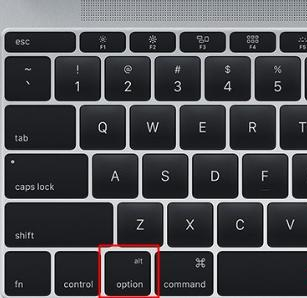
2、在啟動界面選擇菜單中,選擇黃色的U盤圖標,點擊箭頭進入下一步操作;
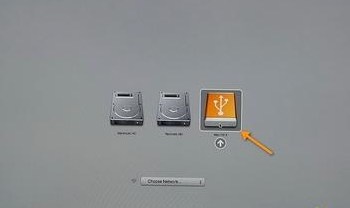
3、選擇操作系統語言,比如【以簡體中文作為主要語言】;
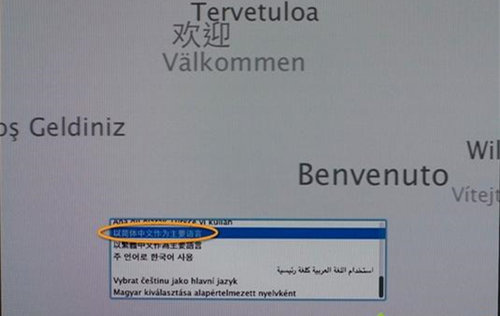
4、在實用工具窗口中點擊【磁盤工具】,繼續;
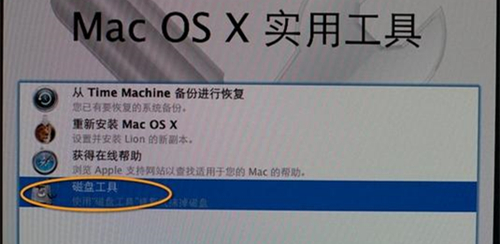
5、選擇要安裝系統的硬盤,點擊【分區】,分區布局選擇【1個分區】,格式選擇【Mac OS擴展(日志式)】,點擊應用;
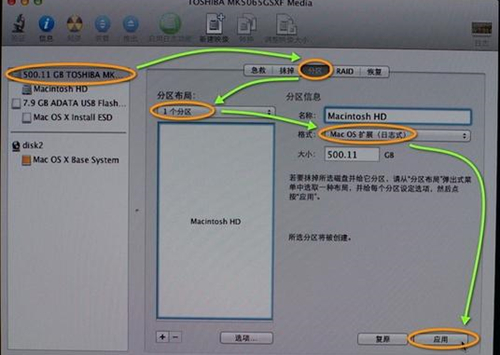
6、彈出提示窗口,分區數據將被抹掉,點擊【分區】;
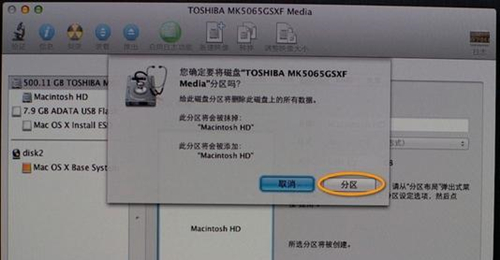
7、完成分區后,點擊左上角關閉圖標,退出;
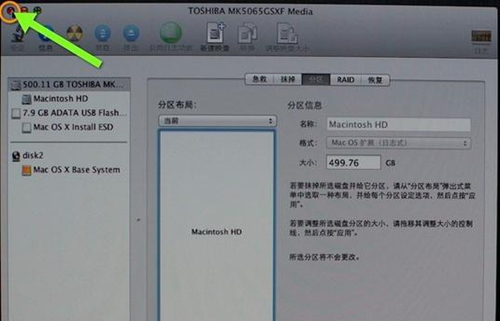
8、返回實用工具,點擊【重新安裝Mac OS X】,繼續;
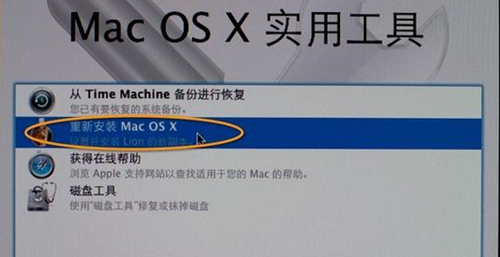
9、打開安裝向導,點擊【繼續】;
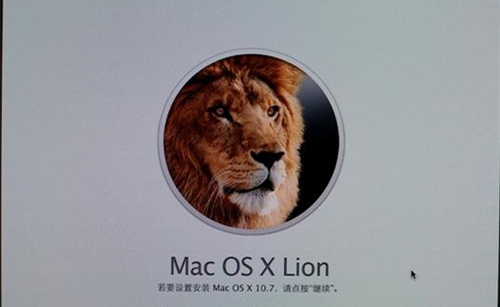
10、同意軟件許可協議,點擊已經分區的硬盤,比如Macintosh HD,點擊【安裝】;
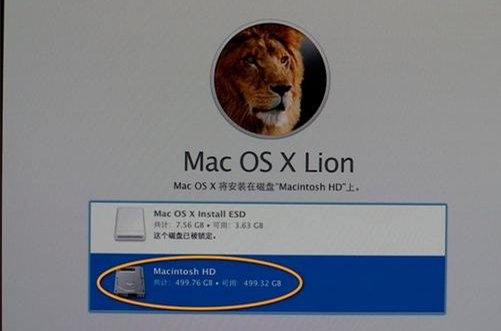
11、執行系統安裝準備,重啟之后開始安裝,安裝過程20分鐘至30分鐘左右;
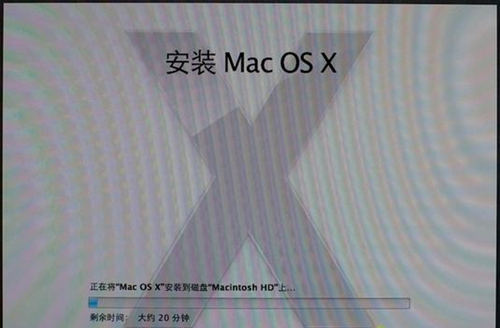
12、系統安裝完成后自動重啟,進入歡迎界面,點擊繼續進行mac系統配置。
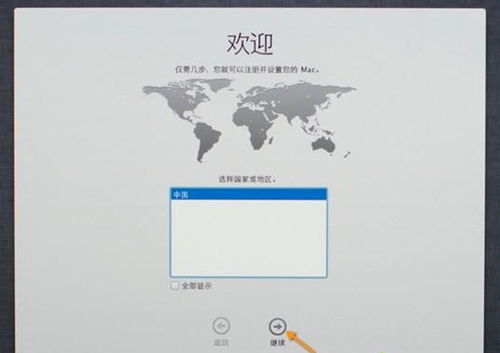
標簽:
Mac OS系統
相關文章:
1. Win10 20H2版本的功能更新安裝失敗怎么辦?2. Win10更新過程中卡住怎么辦?Win10更新過程中卡住的解決方法3. Win7文件夾選項在哪里?Win7文件夾選項的位置4. Win11硬盤安裝方法介紹 Win11系統硬盤安裝教程5. Win11退回正版Win10怎么操作?Win11回退Win10教程6. Win11桌面沒有圖標怎么解決?Win11桌面沒有圖標解決教程7. Win11有哪些不能用的軟件?8. Win10電腦打開軟件黑屏閃退怎么辦?9. Win10電腦怎么一鍵釋放系統資源?Win10電腦一鍵釋放系統資源的操作方法10. Kylin(麒麟系統) 同時掛載USB閃存盤和移動硬盤的方法及注意事項
排行榜

 網公網安備
網公網安備